알림을 받을 때 플래시를 켜면 iPhone에서 중요한 전화와 메시지를 쉽게 알아볼 수 있습니다. 아래의 간단한 지침을 확인하세요!
 |
아이폰에서 알림이 있을 때 플래시를 켜는 가장 효과적인 방법
알림 수신 시 플래시를 켜 두면 중요한 전화나 메시지를 놓치지 않도록 도와줍니다. iOS 버전별 작동 방식이 궁금하시다면, 다음 안내를 참고하여 쉽게 사용하세요.
iOS 14 이하 버전이 설치된 iPhone의 경우
iOS 14 이하 버전이 설치된 iPhone에서 알림 플래시를 켜려면 다음 단계를 따르세요.
1단계: 먼저 iPhone에서 설정을 열고 일반을 선택하세요.
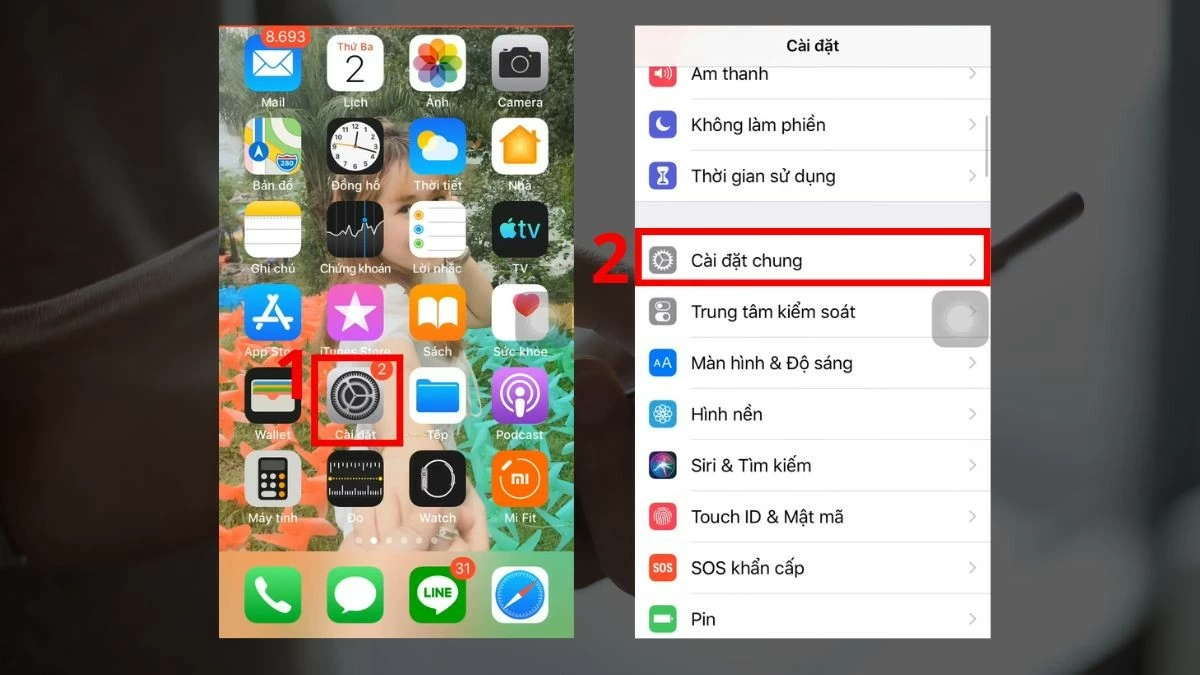 |
2단계: 설정 섹션에서 '접근성'을 선택하세요. 그런 다음 '알림 시 LED 깜빡임'(일반적으로 목록 하단에 있음)을 찾아 선택하세요. 이 기능은 iPhone에 알림이 있을 때 깜빡이는 기능을 제공합니다.
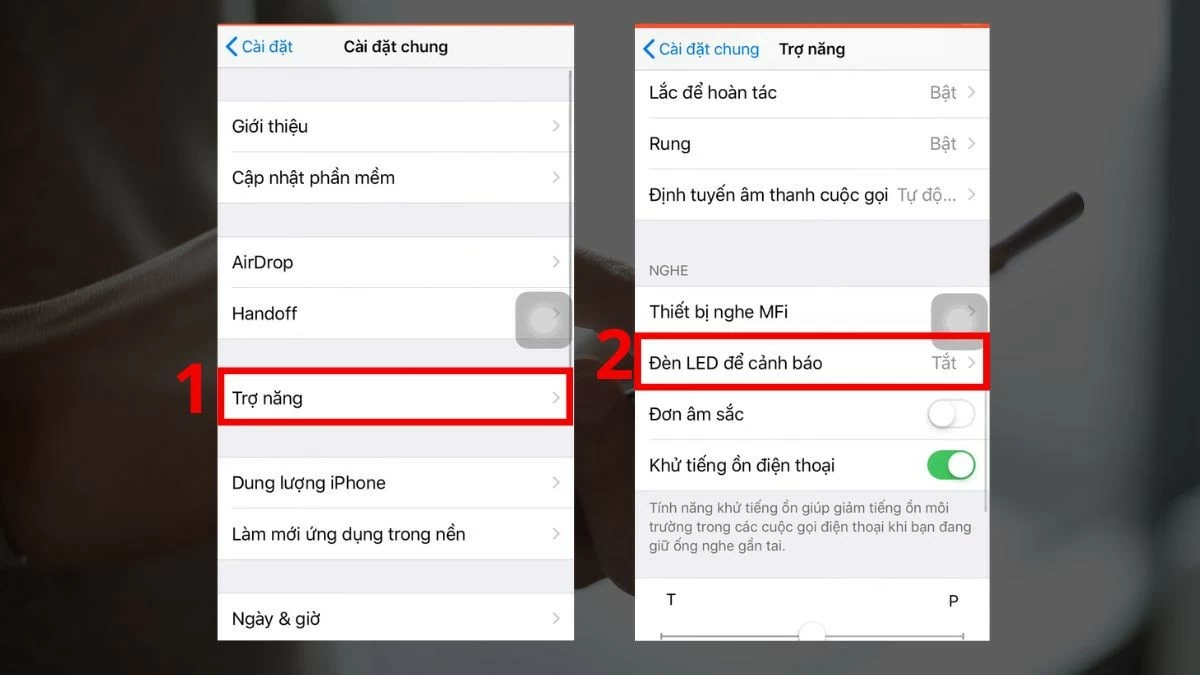 |
3단계: "알림 시 LED 플래시"를 탭하여 확장한 다음 상태를 "끄기"에서 "켜기"로 전환하여 iPhone에 알림이 있을 때 플래시를 켜도록 완료합니다.
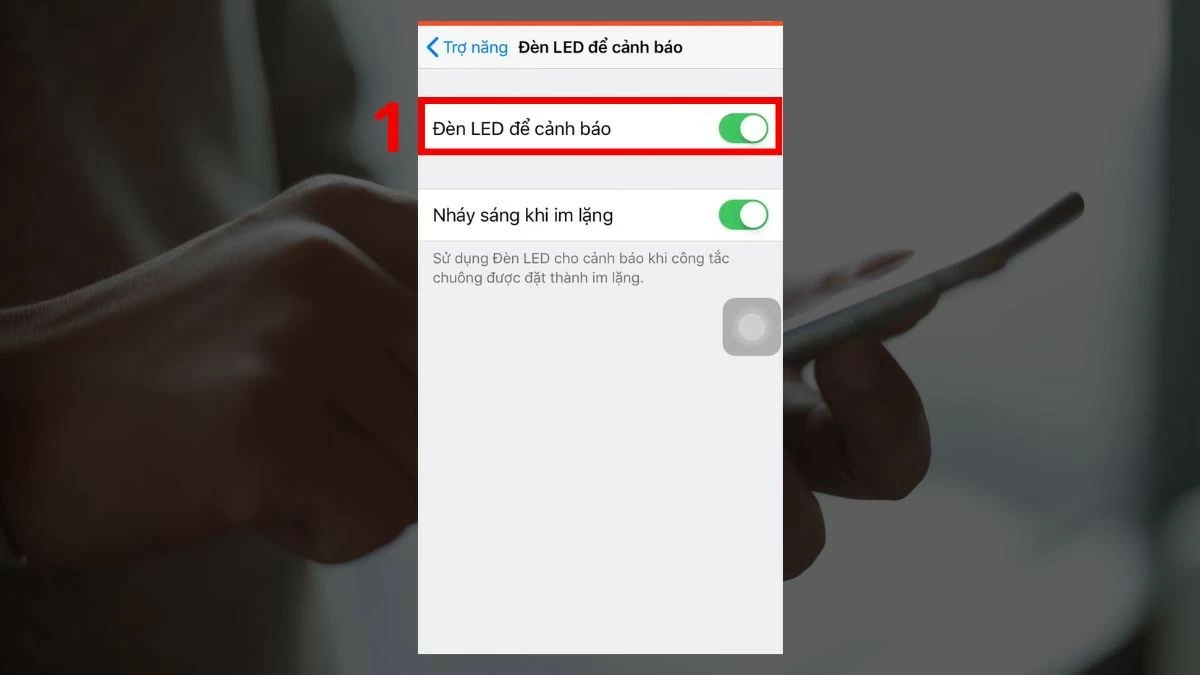 |
iOS 14 이상이 설치된 iPhone의 경우
iOS 14 이상이 설치된 iPhone에서 알림이 있을 때 플래시를 켜는 방법은 다음과 같습니다.
1단계: 설정을 열고 접근성으로 이동합니다.
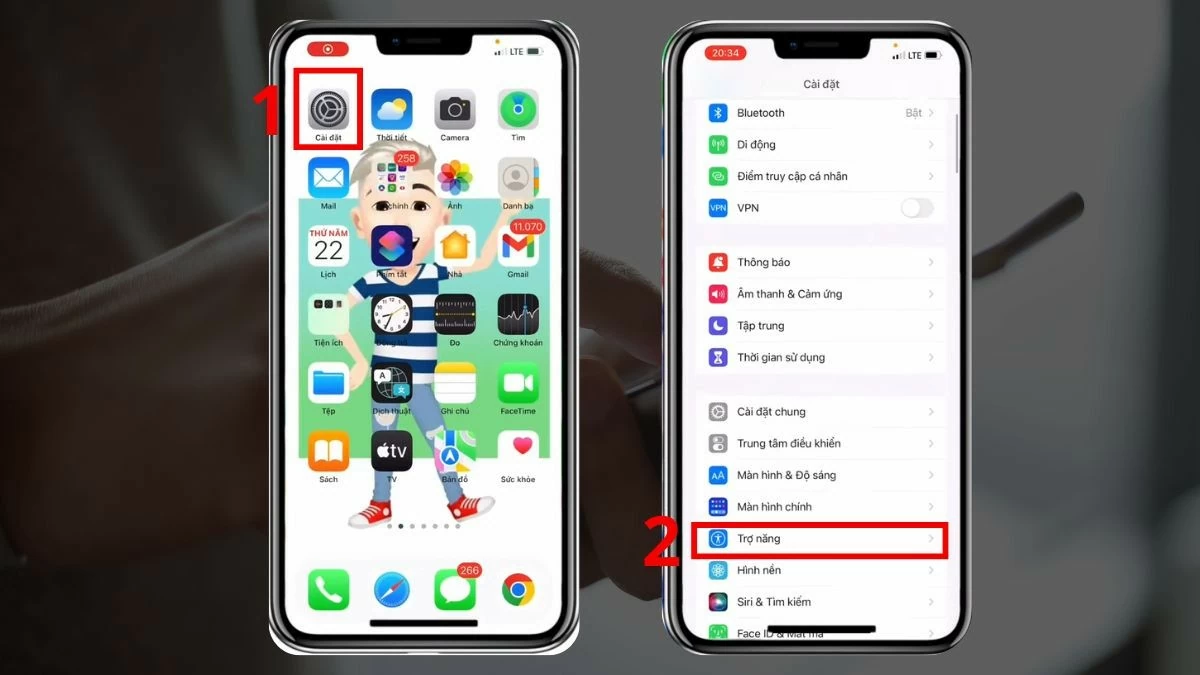 |
2단계: 다음으로, "소리 및 시각 효과"를 선택하여 기기의 알림 옵션을 조정합니다.
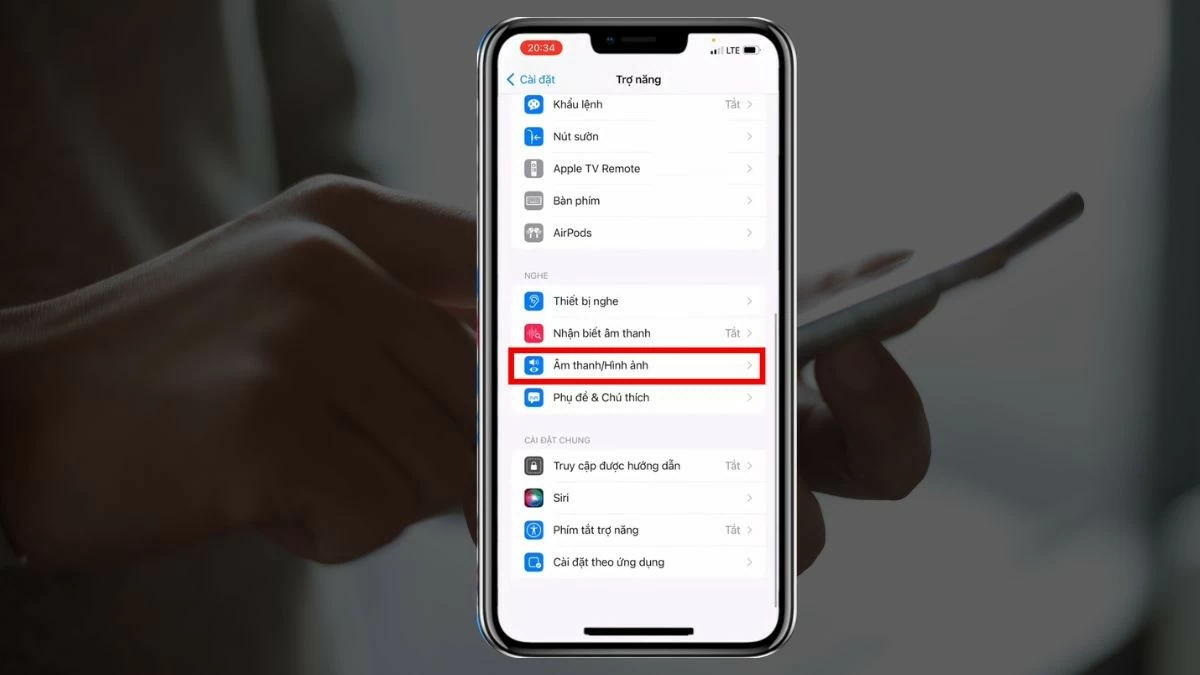 |
3단계: 아래로 스크롤하여 슬라이더를 오른쪽으로 밀어 "알림 시 LED 깜빡임"을 켭니다. 이 기능은 iPhone이 무음 모드일 때도 작동합니다. 이 기능을 활성화하려면 바로 아래에 있는 "무음 시 깜빡임" 옵션도 켜야 합니다.
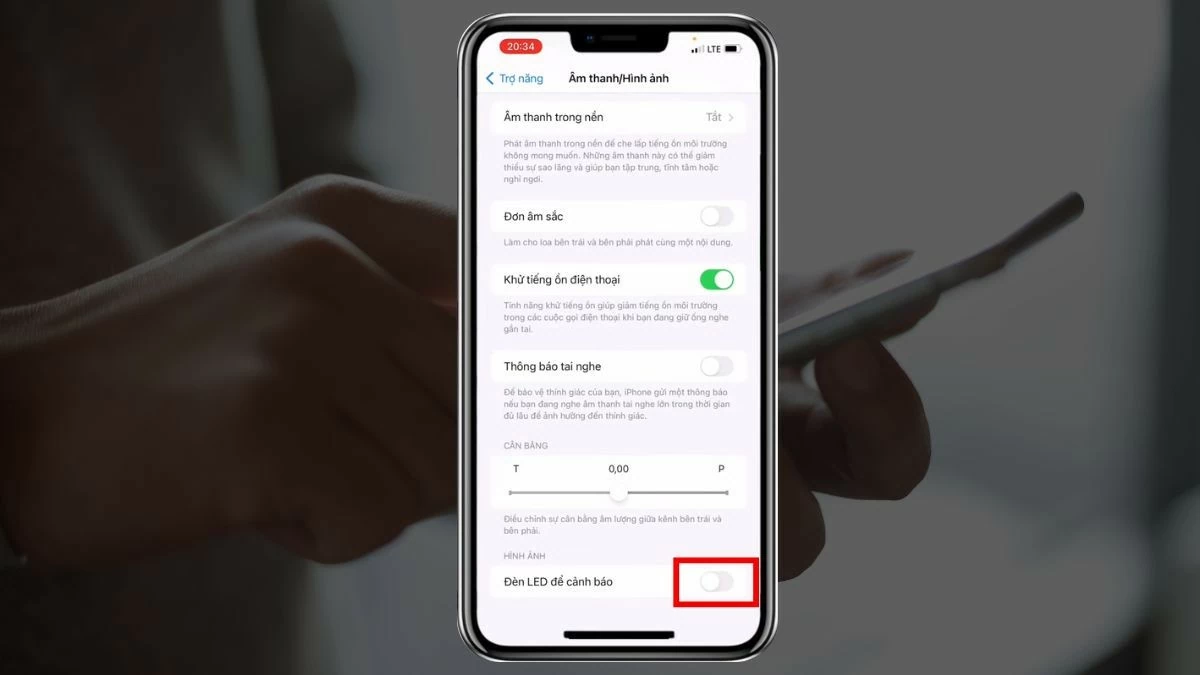 |
참고: 알림 수신 시 플래시를 켜는 방법은 운영 체제 버전에 대한 참고용으로만 제공됩니다. iPhone 인터페이스에 맞게 플래시 켜기/끄기 순서를 조정할 수 있습니다.
iPhone에서 알림이 있을 때 플래시를 끄는 방법에 대한 지침
iPhone에서 알림이 있을 때 플래시를 끄는 방법은 이 기능을 켜는 방법과 비슷합니다. 아래 지침에 따르면 단계는 매우 간단합니다.
1단계: 손전등을 켜는 것과 마찬가지로 설정에서 접근성을 엽니다. 일부 버전에서는 접근성이 일반 설정에 있을 수 있습니다.
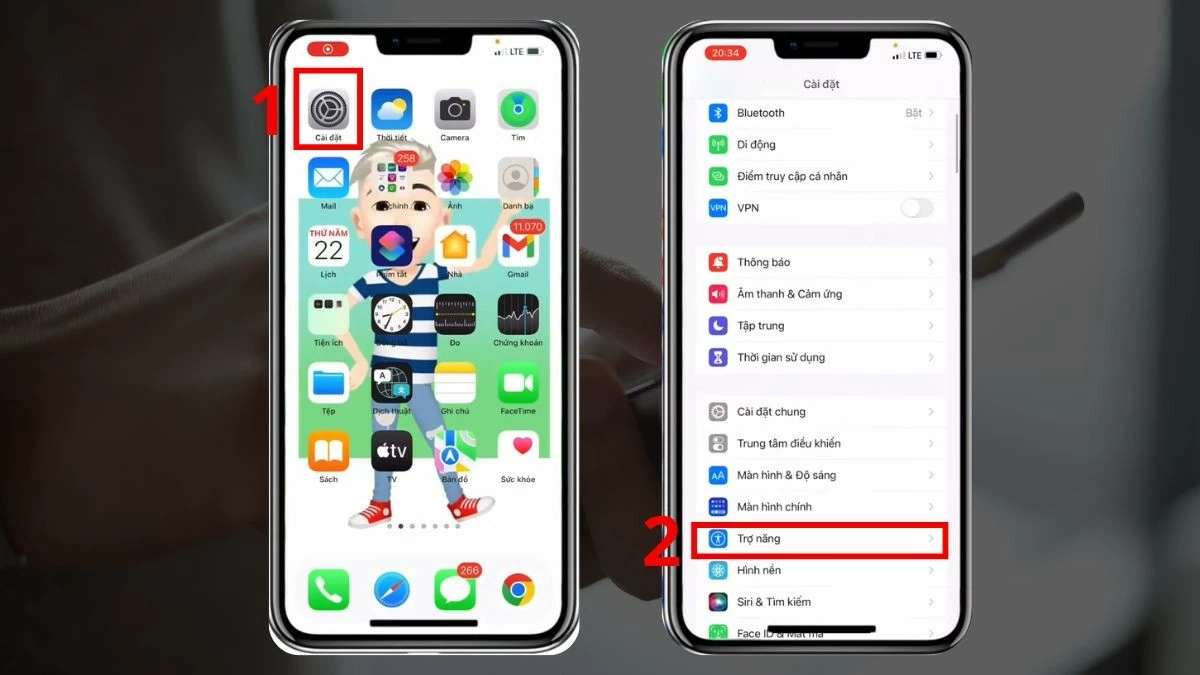 |
2단계: 오디오 및 비디오 섹션에서 "알림용 LED" 항목을 찾으세요.
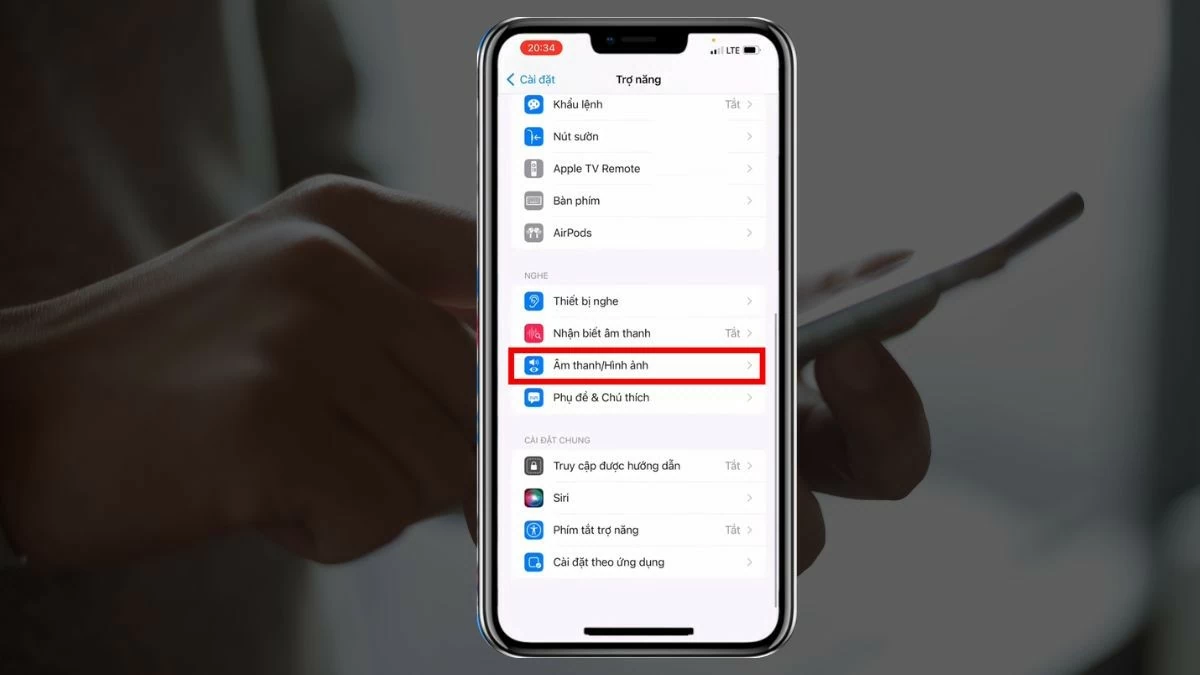 |
3단계: iPhone에 알림이 있을 때 플래시를 완전히 끄려면 슬라이더를 켜기에서 끄기로 전환합니다.
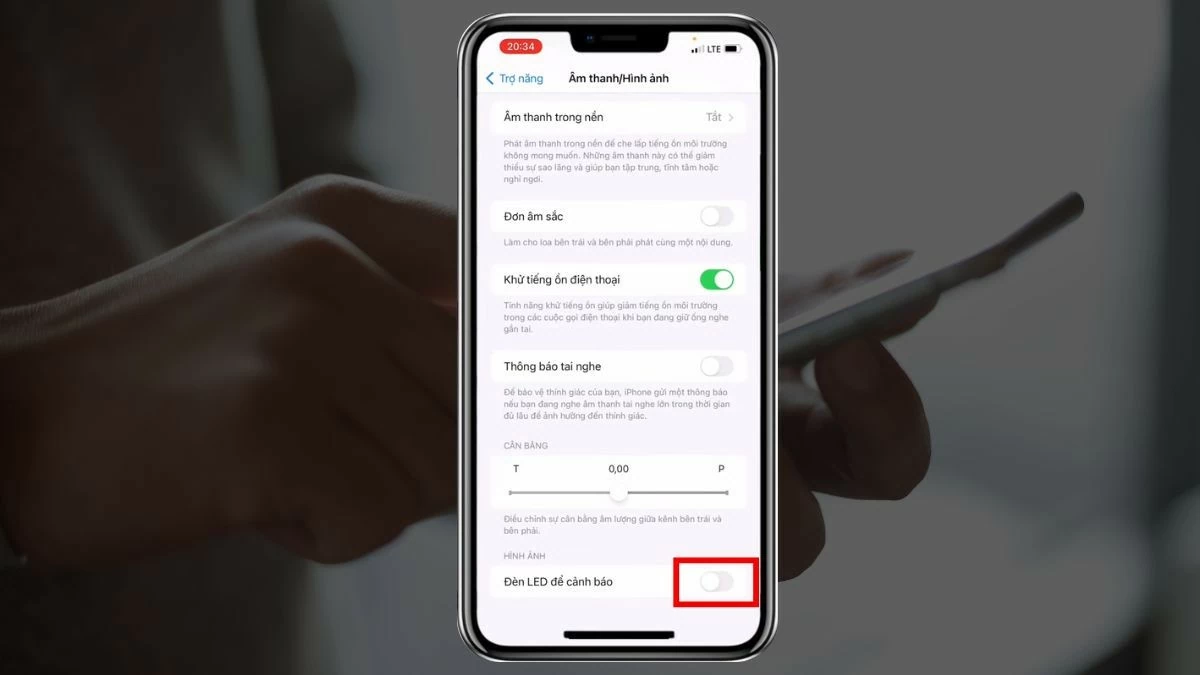 |
iPhone에서 알림 수신 시 플래시 켜기 가이드를 통해 필요에 따라 이 기능을 쉽게 활성화하거나 비활성화할 수 있습니다. 단, 깜빡임의 밝기와 빈도가 주변 사람들에게 불쾌감을 줄 수 있다는 점에 유의해야 합니다.
[광고_2]
원천








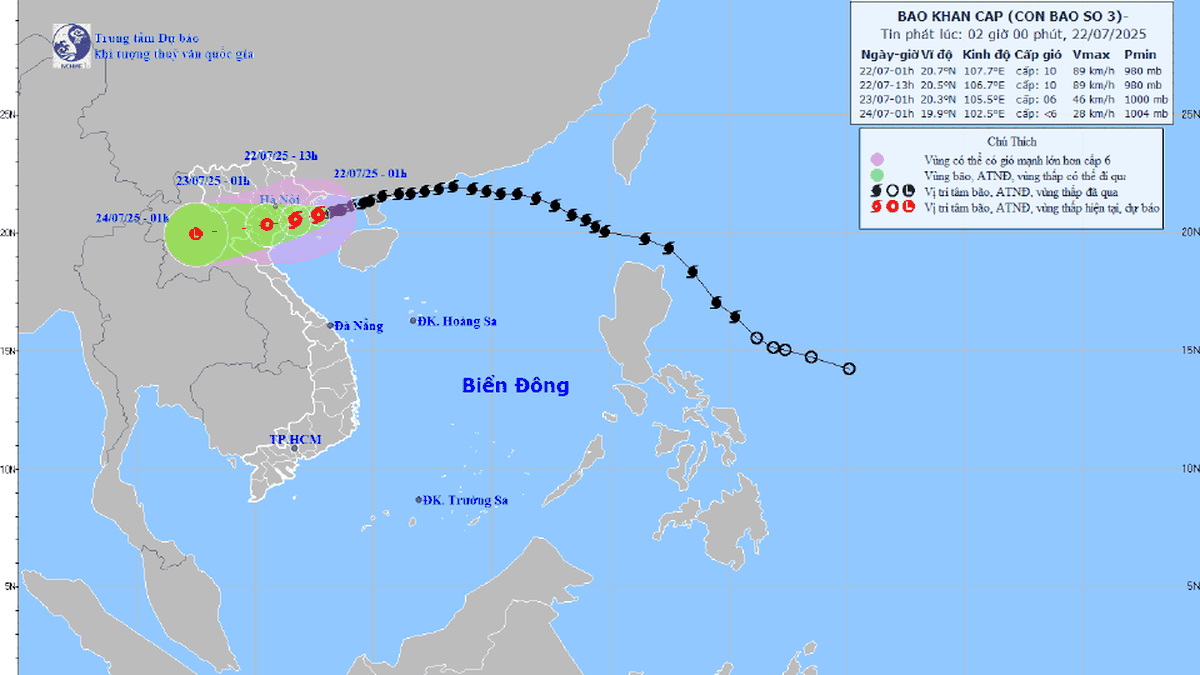


















![[사진] 국회의장 쩐탄만, 베트남 영웅 모친 타티쩐 방문](https://vphoto.vietnam.vn/thumb/1200x675/vietnam/resource/IMAGE/2025/7/20/765c0bd057dd44ad83ab89fe0255b783)






































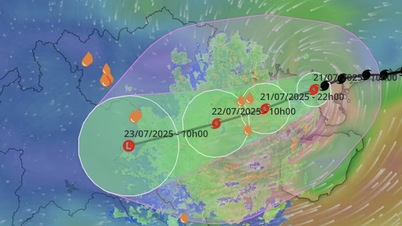





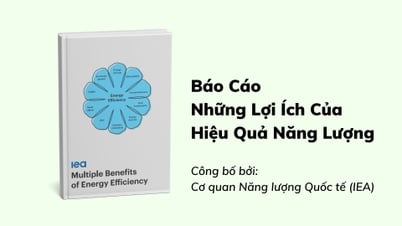





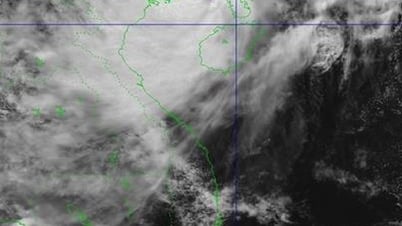























댓글 (0)